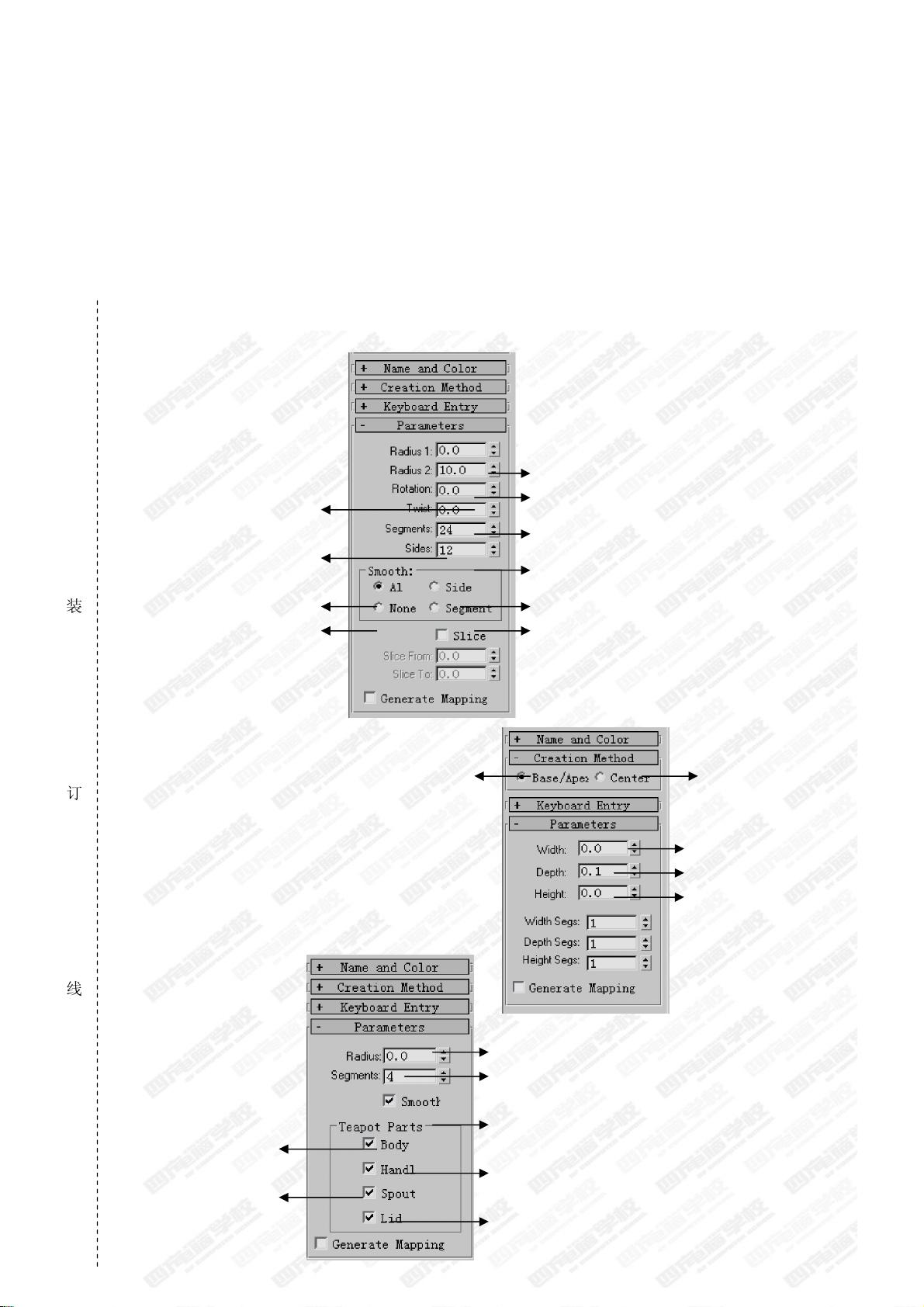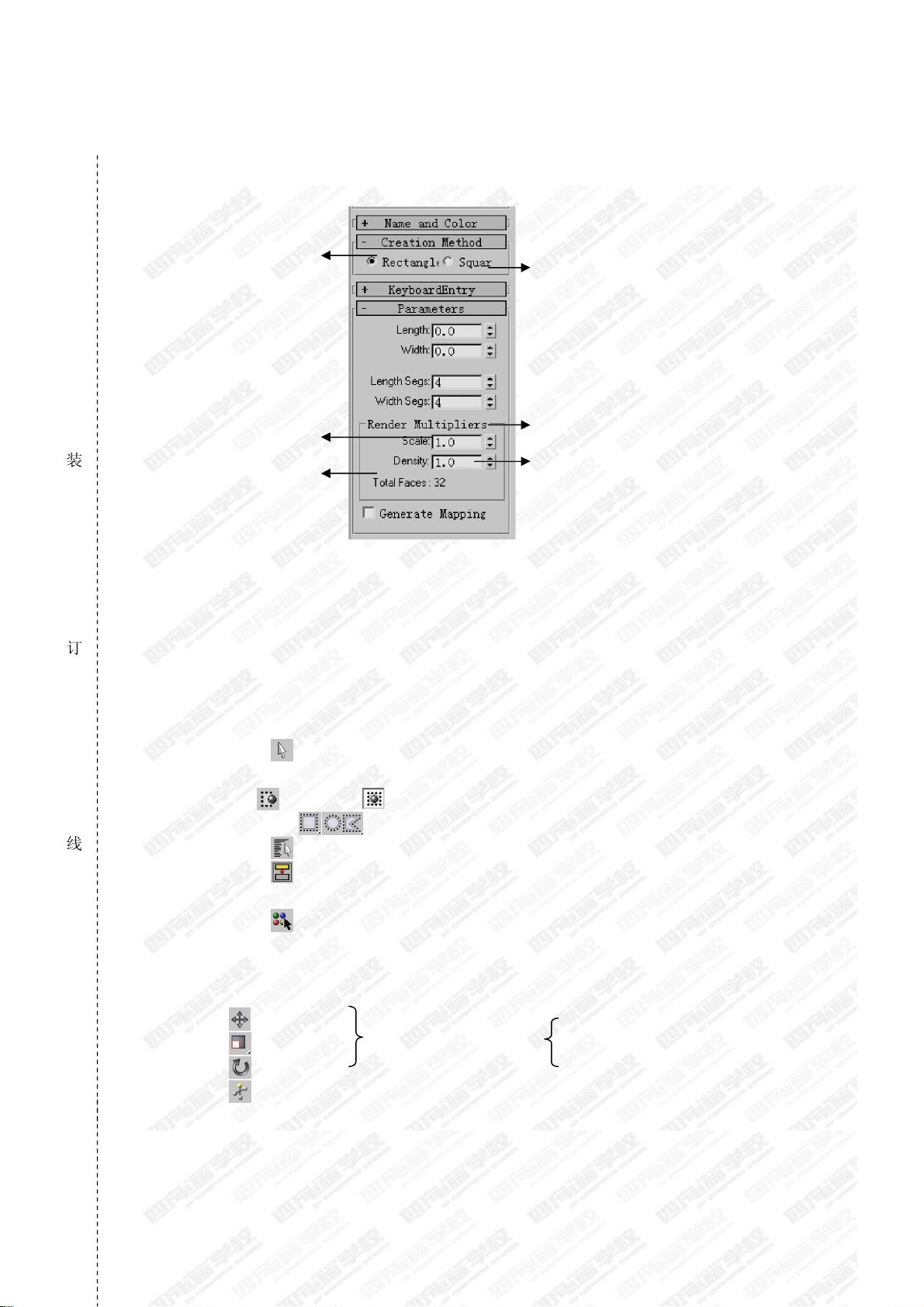3DMax初学者教程:界面详解与操作指南
需积分: 10 108 浏览量
更新于2024-07-25
收藏 6.11MB PDF 举报
"3DMax教程提供了对这款强大的3D建模软件的深入学习,包括界面自定义、功能区详解以及视图操作等基础知识。"
3DMax是一款广泛应用于建筑可视化、游戏开发、影视特效等领域的3D建模与渲染软件。本教程旨在帮助初学者轻松掌握3DMax的基本操作和功能。
首先,3DMax的界面布局是可以自定义的,通过选择“Customize”菜单下的“Load Custom ViScheme”命令,用户可以根据个人喜好和工作需求加载不同的界面配置。如果想恢复到默认的界面风格,可以选择“Default.ui”文件。
在功能区介绍中,我们关注以下几个关键部分:
1. 文件菜单:包含新建、保存、另存、打开、恢复等功能,便于管理和编辑3D场景。
- "New"新建:创建新的3D场景。
- "Save"保存:保存当前的工作进度。
- "SaveAs"另存:以新名称保存文件。
- "SaveSelected"选择保存:仅保存选定的物体。
- "Open"打开:加载已保存的文件。
- "Reset"恢复:重置3DMAX到初始状态,用户自定义设置会被清除。
2. 工具行:包含多种工具,部分工具可以展开更多选项。
3. 命令面板:是3DMax的核心部分,包括多个面板如创建、修改等,用于构建和编辑模型。各面板下有细分的命令选项,可通过点击来访问和操作。
4. 状态行:显示选中物体数量、选择锁定状态以及坐标信息。
5. 提示栏:显示当前工具的使用提示,右侧按钮可以切换不同的选择模式。
6. 命令输入行:允许用户输入命令来执行特定操作。
7. 画面控制区:帮助用户管理视图。
8. 视图区:包含顶视图、前视图、左视图和透视图。用户可以通过自定义视图设置和快捷键进行视图切换和布局调整。
视图操作方面,可以自定义视图配置,切换视图,调整视图比例,并利用键盘快捷键如"W"键实现单屏显示。在视图布局比例调整时,用户可以通过拖动边框或使用"Resetlayout"恢复原始比例。此外,视图控制还包括在关键帧之间移动,控制动画记录,以及四种显示模式:光滑+高光、线框显示、其他和边缘着色。
这个3DMax教程全面覆盖了软件的基础操作,对于初学者来说是很好的学习资源,通过学习,用户能够逐步熟悉3DMax的工作流程,掌握建模、编辑和渲染的基本技巧。
150 浏览量
2251 浏览量
166 浏览量
2010-05-30 上传
393 浏览量
101 浏览量
点击了解资源详情
点击了解资源详情
135 浏览量
汪俊8
- 粉丝: 0
最新资源
- ServerTools:C#开发的Dell服务器管理GUI工具
- Angular角度选择组件的ng-select使用与特性
- Tomcat中部署PHP应用的JavaBridge解决方案
- 64K色图片字模软件:bmp2h的嵌入式应用
- 双平台兼容:32位与64位Access数据库驱动下载指南
- 快速入门:智能聊天机器人测试版源码下载
- Java控制台游戏Mastermind的策划与开发
- PCShare2008 远程控制源码及其命令实现解析
- Cardinal AWD: 开源CTF比赛及攻击防守平台介绍
- Arduino开源硬件与软件的创新与应用
- Android 4游戏开发实战指南:从理论到3D游戏完整教程
- CentOS7下ZLMediaKit编译与配置执行指南
- MFC小程序实现文本复制、剪切与粘贴操作
- 掌握jBPM4基础:快速实现helloworld示例
- Axure组件库:Bootstrap 3快速设计解决方案
- svelte-style-directive:扩展Svelte支持自定义样式指令